PS怎么将图片制作成水彩画的效果?
设·集合小编 发布时间:2023-03-29 16:06:24 1346次最后更新:2024-03-08 11:57:49
相信很多小伙伴都很喜欢水彩画的效果,但是自己又不会画,那么有什么办法使用PS来实现图片水彩化呢?其实方法很简单,下面就带大家一起来看看方法,希望本文内容能够给大家带来帮助。
工具/软件
硬件型号:雷神(ThundeRobot)911Zero
系统版本:Windows7
所需软件:PS CS5
方法/步骤
第1步
首先,打开我们的素材并复制一层(ctrl J)

第2步
在图层1上编辑:滤镜——艺术效果——木刻
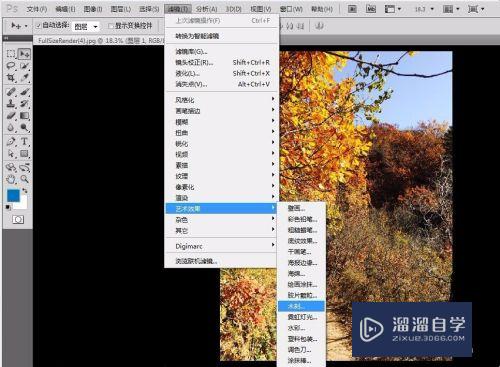
第3步
将色阶数、边缘简化度和边缘逼真度的数值尽量调小一点(保证画面质量),点击确定

第4步
将图层的混合模式改为明度,我们的第一步就完成了

第5步
复制背景层,拉到最上面一层

第6步
编辑:滤镜——艺术效果——干画笔
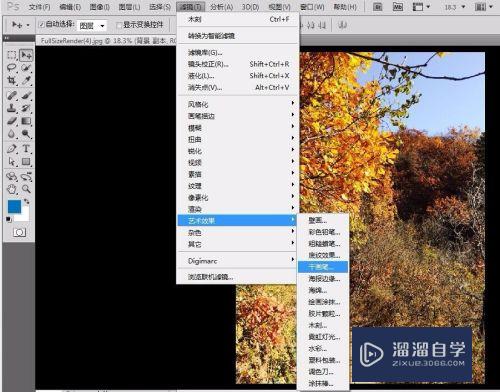
第7步
将画笔大小和画笔细节调大一点,为了出效果,点击确定

第8步
将图层的混合模式改为滤色,第二个效果也完成了
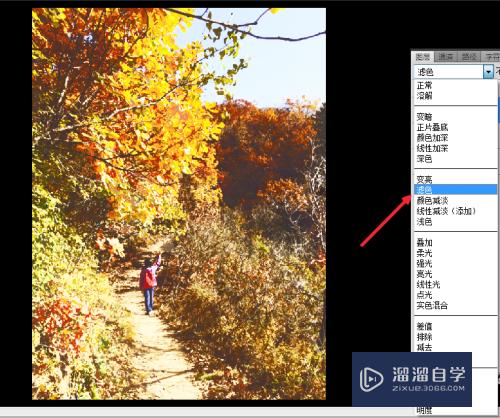
第9步
接下来,我们再复制一层背景层,并拉到最上面的图层

第10步
编辑:滤镜——艺术效果——绘画涂抹
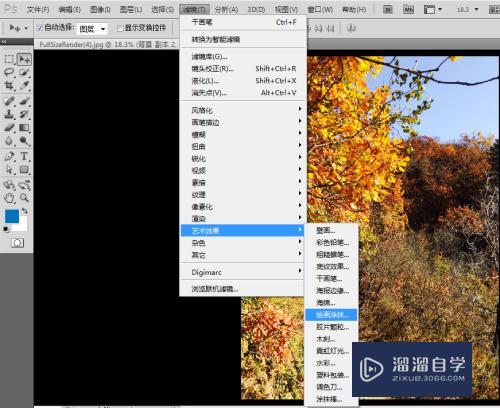
第11步
还是,将画笔调的稍微大一点,出现笔触的效果,点击确定

第12步
将图层的混合模式调整为变亮,第三个效果也完成了~~

第13步
最后,我们在图层面板最下面一栏为画面添加色阶层

第14步
调整色阶,直至自己想要的效果

- 上一篇:如何用PS进行人物识别捏脸?
- 下一篇:PS怎么使用选择并遮住功能?
相关文章
广告位


评论列表